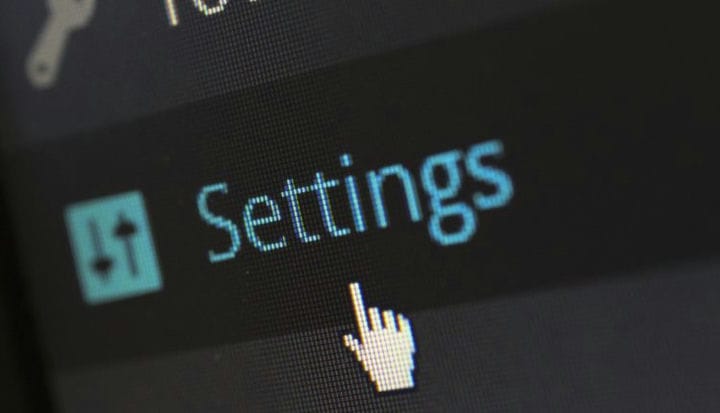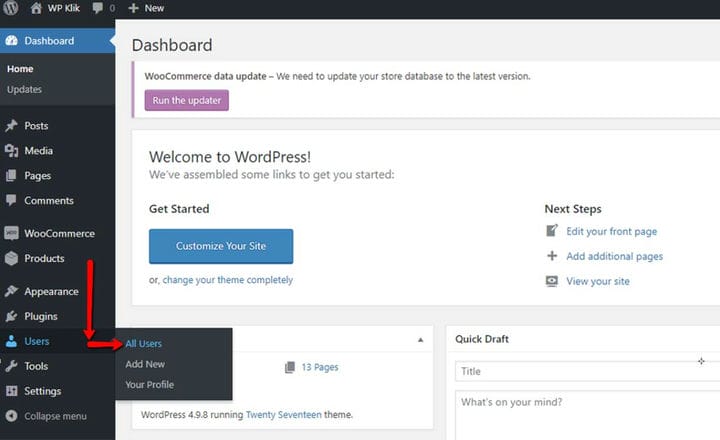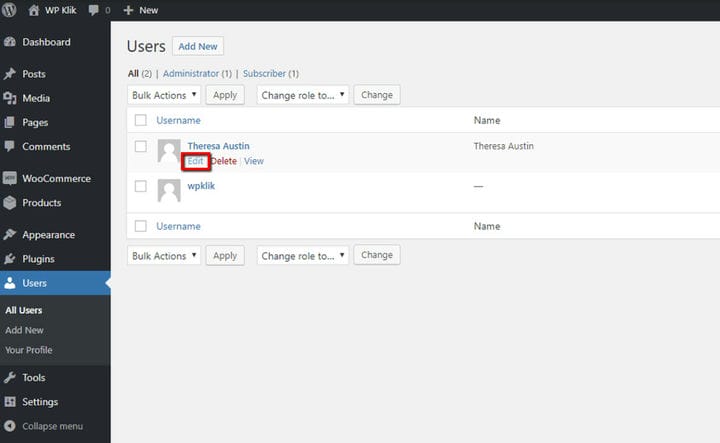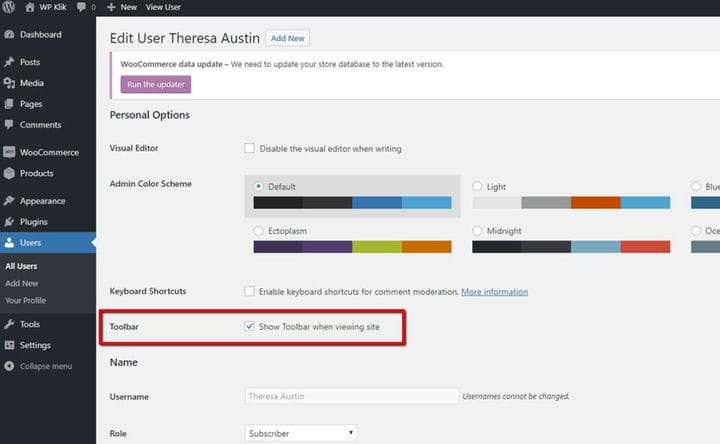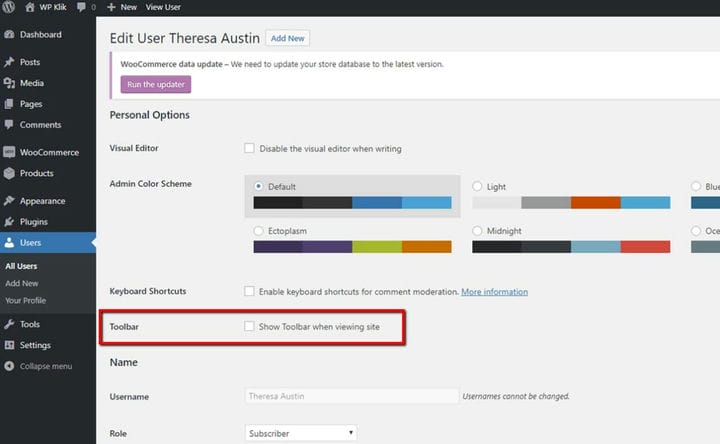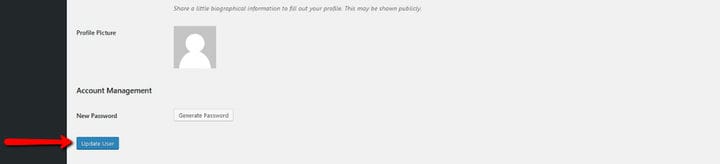Come rimuovere la barra di amministrazione dal tuo sito WordPress
La prima cosa che puoi vedere quando accedi al tuo sito WordPress è la presenza di una barra di amministrazione che si trova nella parte più alta dello schermo. Alcune delle sue funzionalità includono la possibilità di creare nuove pagine o post, modificare il tuo profilo e altro ancora. Tuttavia, nonostante sia utile in tal senso, la presenza di questa barra degli strumenti può sembrare fonte di distrazione per molti utenti. Ciò è particolarmente vero per gli sviluppatori che non vogliono che distolga l’attenzione da qualsiasi design specifico che hanno applicato al loro sito web. Pertanto, molte persone ricorrono a nascondere la barra di amministrazione di WordPress poiché la trovano scoraggiante.
Se rientri nella categoria di coloro che vengono distratti da questa barra degli strumenti e preferirebbero non vederla affatto, non preoccuparti: nascondere la barra di amministrazione di WordPress è una cosa piuttosto semplice da fare. Abbiamo preparato semplici suggerimenti per te che ti aiuteranno a sbarazzarti di questa caratteristica irritante una volta per tutte. E sono gli stessi sia per Classic Editor che per Gutenberg.
1 Vai su Utenti -> Tutti gli utenti
Poiché questa barra degli strumenti è visibile solo agli utenti registrati, la prima cosa che dovrai fare è accedere al tuo sito Web WordPress e accedere alla Dashboard. Per nascondere la barra di amministrazione, dovresti andare alla scheda Utenti e fare clic sull’opzione Tutti gli utenti. Ancora una volta, non importa se stai usando l’editor Classic o Gutenberg, è lo stesso.
2 Fare clic su Modifica
Quindi, trova semplicemente il nome utente per cui desideri applicare le modifiche e fai clic sul pulsante Modifica.
Se desideri rimuovere in modo specifico la barra degli strumenti dal tuo profilo, invece di selezionare Tutti gli utenti dal primo passaggio, puoi fare clic su Vai prima agli utenti. Successivamente, seleziona l’opzione Il tuo profilo.
3 Deselezionare la barra degli strumenti Mostra durante la visualizzazione del sito
Una volta che sei nella pagina del profilo, trova l’opzione Barra degli strumenti e deseleziona la casella Mostra barra degli strumenti durante la visualizzazione del sito.
4 Scorri verso il basso e fai clic su Aggiorna utente/profilo alla fine della pagina
Infine, puoi scorrere verso il basso e fare clic sul pulsante Aggiorna profilo o Aggiorna utente, a seconda che tu abbia scelto l’opzione Tutti gli utenti o Il tuo profilo dopo aver fatto clic sul pulsante Utenti.
E hai finito! Puoi tirare un sospiro di sollievo: la barra degli strumenti di WordPress non verrà più visualizzata sul front-end del tuo sito web. Ora puoi goderti al massimo il design senza distrazioni del tuo sito web.
Ci auguriamo che questo articolo ti sia stato utile. Se ti è piaciuto, non esitare a dare un’occhiata anche ad alcuni di questi articoli!